Rumah >masalah biasa >Bagaimana untuk menetapkan resolusi 1728 × 1080 dalam Battlegrounds PlayerUnknown dalam win10
Bagaimana untuk menetapkan resolusi 1728 × 1080 dalam Battlegrounds PlayerUnknown dalam win10
- 王林ke hadapan
- 2023-07-10 13:25:133175semak imbas
Ramai rakan sebaya mengalami ketinggalan atau bingkai terjatuh semasa bermain PlayerUnknown's Battlegrounds Mereka tidak boleh menggunakan lag walau apa pun untuk jenis permainan ini, saya akan mengajar anda cara menyediakan grafik dan pengalaman yang paling lancar Mari lihat cara menetapkan resolusi PUBG 1728×1080 dalam win10.
Cara untuk menetapkan resolusi 1728×1080 untuk win10 PlayerUnknown’s Battlegrounds
Klik kanan pada desktop pertama dan pilih Panel Kawalan NVDIA.
Seterusnya, cari Change Solution di sebelah kiri dan pilih Customize di sebelah kanan (kotak dialog pengesahan akan muncul dalam langkah di bawah, klik OK).
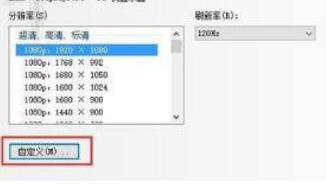
3 Dalam penyesuaian, resolusi 1728*1080 tidak disediakan secara lalai. Jadi kami akan membuat resolusi tersuai.
Sebelum kami melakukan ini, kami akan membolehkan Paparan tidak memaparkan cangkuk pra-peleraian. Kemudian klik Cipta Penyelesaian Tersuai.
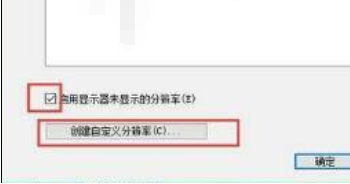
4. Selepas ujian selesai, kotak dialog akan muncul Klik Ya untuk menyimpan resolusi yang kami tetapkan.
5 Pada masa ini, tetingkap lapisan sebelumnya telah dikeluarkan secara automatik, dan resolusi 1728*1080 tersuai dipaparkan.
Sila ambil perhatian bahawa resolusi anda masih 1920*1080 itu hanya ujian, jadi sila tukar resolusi itu sekali lagi.
Muat naik cangkuk 1728*1080 yang baru disesuaikan, klik OK untuk keluar dari tetingkap.
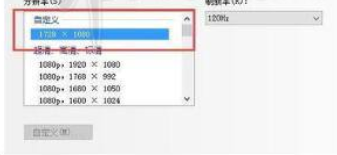
6 Pada masa ini, resolusi skrin anda telah berubah kepada 1728*1080, tetapi sesetengah monitor akan meninggalkan sempadan hitam apabila memaparkan resolusi ini,
dan skrin tidak akan meregang secara mendatar. Pada masa ini kita perlu mengetahui cara melaraskan saiz dan kedudukan desktop di sebelah kiri dan zum ke skrin penuh di sebelah kanan.
Pada ketika ini, anda akan mendapati skrin diregangkan secara mendatar.

7 Selepas regangan melintang berjaya, buka terbitkan. Pada masa ini, kami secara tidak dijangka mendapati bahawa terdapat 1728*1080 untuk dipilih.
Pilih dengan tegas, klik Guna, mulakan permainan dan lihat jika anda sudah mempunyai kemahiran menembak seorang profesional!
8 Bagaimana untuk menetapkan 1728*1080 telah diperkenalkan, tetapi kelemahannya ialah desktop juga telah menjadi resolusi ini, menyebabkan pengalaman kerja yang lain berkurangan.
Malah, kami boleh melaraskan resolusi desktop kembali kepada 1920*1080, manakala resolusi permainan akan kekal 1728*1080.
Tetapi resolusi permukaan akan ditetapkan semula setiap kali ia dikemas kini.
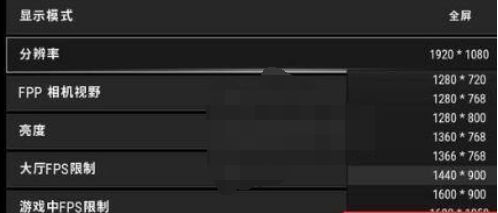
Atas ialah kandungan terperinci Bagaimana untuk menetapkan resolusi 1728 × 1080 dalam Battlegrounds PlayerUnknown dalam win10. Untuk maklumat lanjut, sila ikut artikel berkaitan lain di laman web China PHP!

